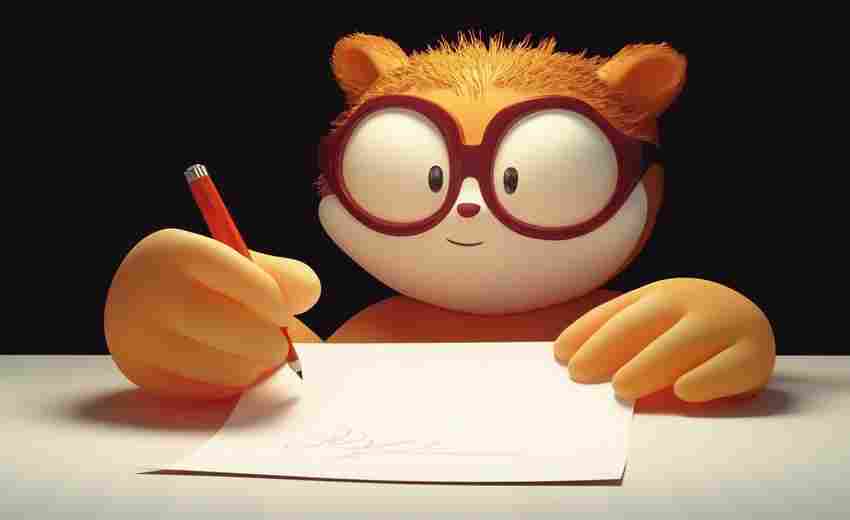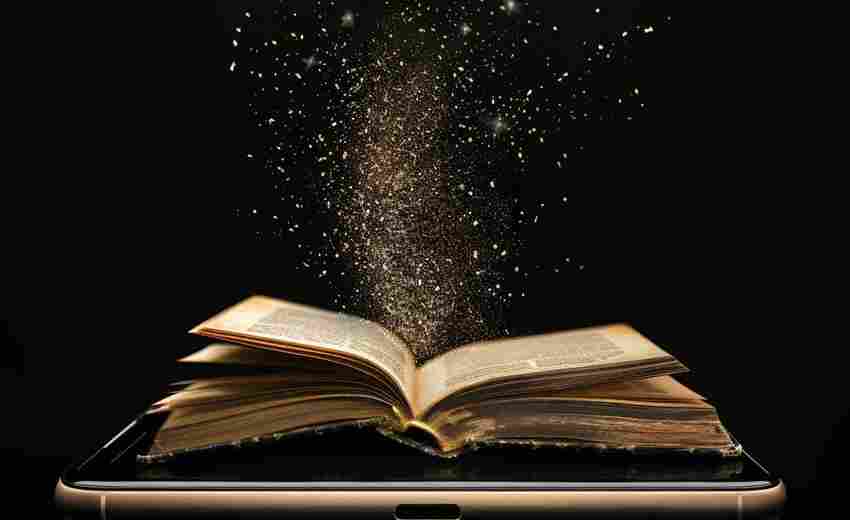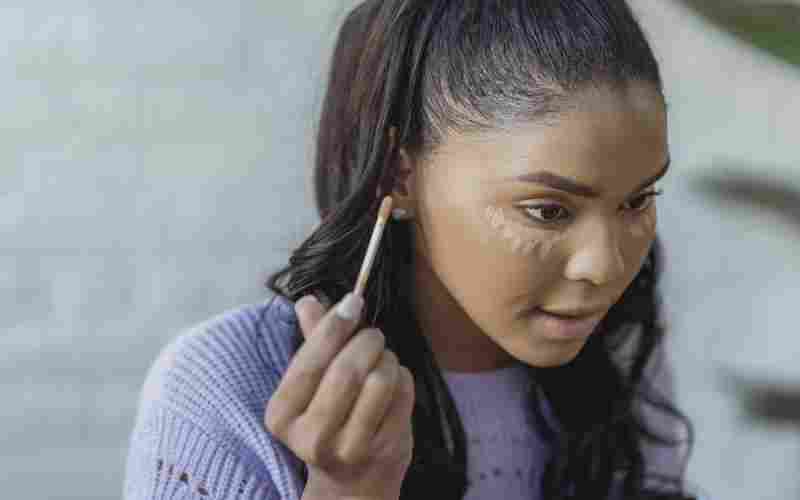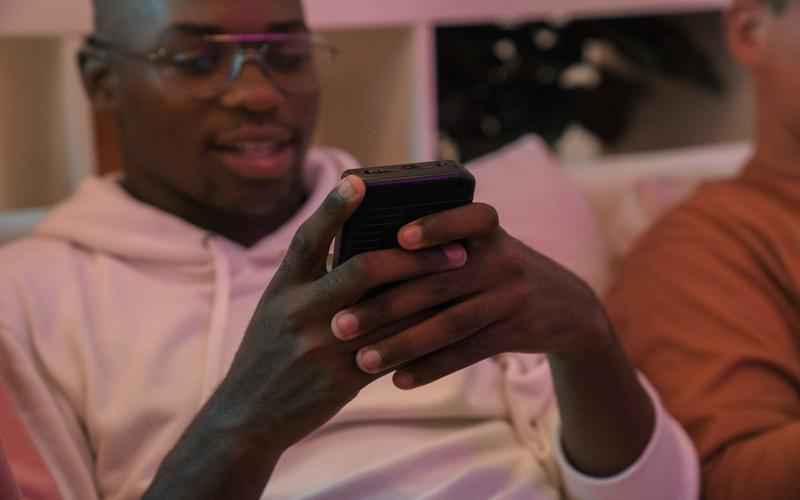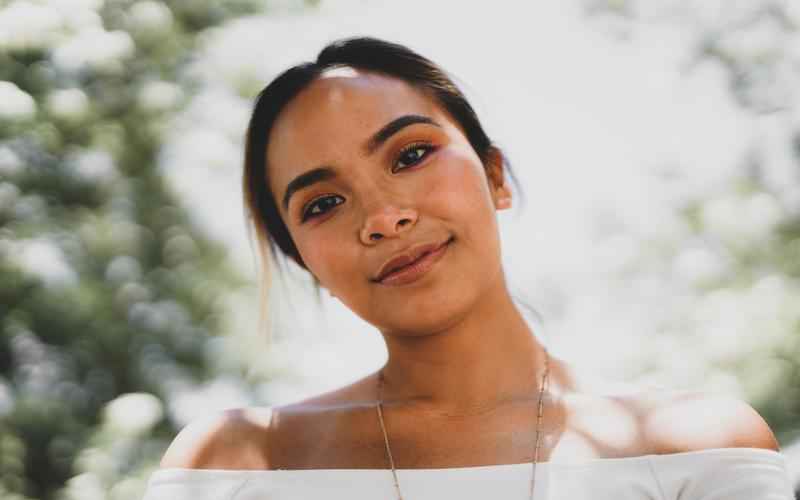苹果6如何管理iCloud存储和安全
在使用苹果6时,管理iCloud存储和安全是确保设备数据安全和高效使用的必要步骤。以下是一些详细的方法和步骤:
管理iCloud存储空间
1. 查看存储使用情况:
打开“设置”应用,点击你的名字,然后选择“iCloud”。
在iCloud页面中,点击“存储空间”,你可以看到当前的存储使用情况以及各个应用程序占用的空间。
2. 删除不必要的数据:
删除不常用的应用程序、照片和视频,以释放存储空间。
删除不需要的备份,特别是旧设备的备份,这可以显著减少iCloud中的数据量。
使用“优化iPhone存储”功能,将高分辨率照片和视频存储在iCloud中,设备上保留优化版本。
3. 升级存储计划:
如果你的iCloud存储空间不足,可以通过“设置”>“Apple ID”>“iCloud”>“管理存储”>“更改存储计划”来选择更大的存储计划。
4. 清理iCloud云端硬盘:
在iPhone或iPad上找到并点击文件应用,选择iCloud云端硬盘,长按要删除的文件并选择删除。

iCloud的安全措施
1. 数据加密和隐私保护:
iCloud提供了多种安全措施,包括数据加密和两步验证,确保用户数据的安全性。
在iCloud设置中启用双重身份验证,通过Apple ID和密码进行验证,以保护敏感数据。
2. 备份和恢复:
iCloud备份是远程服务器上的数据副本,可以轻松访问新设备上的数据。通过iCloud账户备份所有设备上的数据,自动提供5GB存储空间。
如果需要恢复已删除的照片或文件,可以通过iCloud官网进行恢复。
3. 文件共享和协作:
iCloud支持文件分享功能,方便用户在不同设备间协作。用户可以通过更改iCloud账户密码来进一步保护数据安全。
其他注意事项
定期检查和清理:定期检查iCloud中的文件和数据,删除不再需要的文件和备份,以保持iCloud的高效使用。
使用专业工具:可以使用FoneTool等专业工具来传输和管理iPhone上的数据,确保数据的安全性。
通过以上步骤,用户可以有效地管理苹果6上的iCloud存储空间,并确保其数据的安全性。这些方法不仅有助于节省本地存储空间,还能确保重要数据的安全备份和同步。
上一篇:苹果4重置为出厂设置后如何下载应用 下一篇:苹果6如何调整App Store的下载偏好设置